최근 몇 년 동안 realme은 전 세계적으로 엄청난 인기를 얻었으며, 4분기 연속으로 전 세계에서 가장 빠르게 성장하는 스마트폰 브랜드라는 타이틀을 차지했습니다. Redmi와 같은 다른 휴대폰에서 realme으로 전환할 때 "Redmi에서 realme으로 데이터를 전송하는 방법"이 가장 큰 어려움일 수 있습니다. 걱정하지 마세요. 이 글은 5가지 효과적인 방법을 통해 이 문제를 해결하도록 특별히 고안되었습니다.
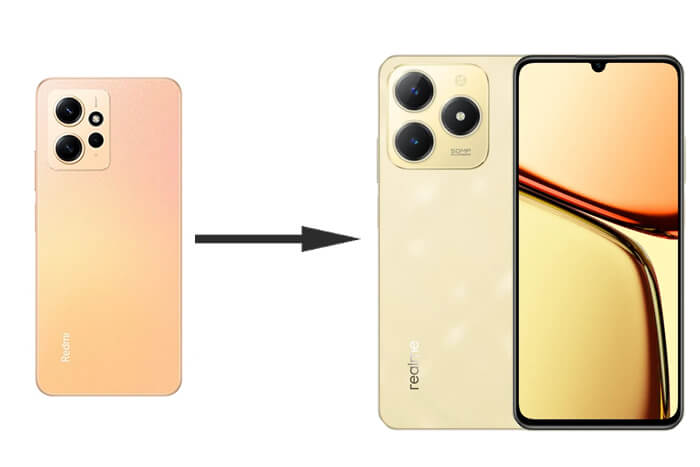
전문적인 휴대폰 데이터 전송 도구 인 Coolmuster Mobile Transfer 단 한 번의 클릭으로 여러 기기 간에 데이터를 전송할 수 있도록 도와줍니다. Android 든 iOS 든 다양한 데이터 유형을 지원하여 Redmi에서 Realme로 중요한 정보를 모두 전송하는 데 이상적인 솔루션입니다.
Coolmuster Mobile Transfer 의 주요 기능
그렇다면 Redmi에서 realme으로 데이터를 원클릭으로 전송하는 방법은 무엇일까요? 단계는 다음과 같습니다.
01. Coolmuster Mobile Transfer 컴퓨터에 다운로드하여 설치하세요. Windows 와 Mac 지원합니다.
02 USB 케이블이나 Wi-Fi를 사용하여 Redmi와 realme 휴대폰을 컴퓨터에 연결하고 두 기기 모두에서 USB 디버깅을 활성화하세요. Redmi가 소스 기기에, realme가 대상 기기에 있는지 확인하세요. 그렇지 않은 경우 "뒤집기" 버튼을 누르세요.

03 전송하려는 데이터 유형을 선택한 다음 "복사 시작"을 클릭하여 전송을 시작하세요.

영상 가이드는 다음과 같습니다(약 2분):
realme은 OPPO의 하위 브랜드입니다. 즉, Clone Phone은 realme 기기와도 호환됩니다. realme 폰에서 다른 realme 폰, 다른 Android 폰, iPhone으로 다양한 데이터를 전송할 수 있지만, Clone Phone은 realme UI 1.0 이상 버전만 지원합니다.
구체적인 단계는 다음과 같습니다.
1단계. realme 휴대폰에서 휴대폰 복제를 열고 "이것이 새 휴대폰입니다"를 선택한 다음, 기존 휴대폰의 유형을 선택합니다.
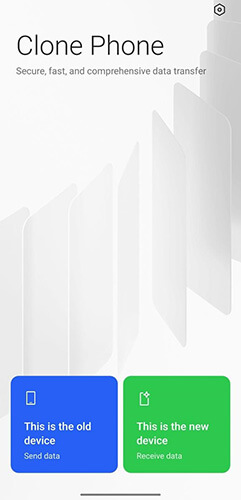
2단계. Redmi 휴대폰에서 브라우저를 사용하여 Realme 휴대폰에 표시된 QR 코드를 스캔하여 Clone Phone을 설치하세요. 이전 휴대폰에서 코드를 스캔한 후 새 휴대폰에서 "다음"을 탭하고 이전 휴대폰에서 스캔이 완료될 때까지 기다리세요.
3단계. Redmi 휴대폰에서 휴대폰 복제를 열고 "이것은 이전 휴대폰입니다"를 선택한 다음 realme 휴대폰에서 QR 코드를 스캔하여 연결을 완료합니다.
4단계. 전송할 데이터를 선택하세요. 선택한 후 "전송 시작"을 탭하세요. 잠시 후 전송이 성공적으로 완료됩니다.
AirDrop과 마찬가지로 realme Share를 사용하면 데이터 없이도 근처 realme, OPPO, Vivo, Xiaomi 휴대폰에 파일을 쉽고 빠르게 공유할 수 있습니다. "realme Share"를 사용하려면 휴대폰에서 Wi-Fi와 Bluetooth를 모두 활성화해야 합니다.
구체적인 단계는 다음과 같습니다.
1단계. realme 휴대폰에서 realme Share를 활성화하고 Redmi 휴대폰에서 해당 기능을 활성화하세요. (기능 이름은 브랜드마다 다를 수 있습니다.)
2단계. Redmi 휴대폰에서 공유하려는 파일을 열고 "보내기" > "realme을 통해 공유" > 수신자 아바타를 탭합니다.
3단계. Realme 휴대폰에 메시지가 표시됩니다. "수락"을 탭하세요. Realme 휴대폰에서 "내 파일" > "realme 공유"를 탭하면 해당 파일을 볼 수 있습니다.
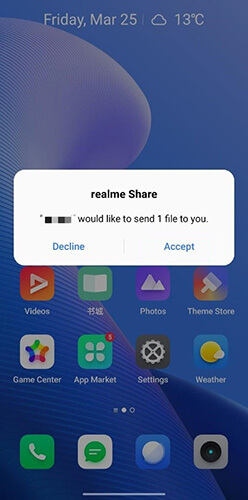
참고: realme UI 5.0( Android 14) 이상의 공장 소프트웨어가 설치된 realme 기기는 realme Share를 지원하지 않습니다.
블루투스는 사진이나 음악과 같은 소량의 데이터를 휴대폰 간에 전송하는 일반적인 방법입니다. 다른 방법보다 속도는 느리지만, 추가 소프트웨어나 네트워크 연결이 필요하지 않습니다.
다음은 Bluetooth를 사용하여 Redmi 휴대폰에서 realme 휴대폰으로 데이터를 전송하는 방법에 대한 가이드입니다.
1단계. Redmi와 realme 휴대폰 모두에서 Bluetooth를 켜고 기기를 페어링합니다.

2단계. Redmi 휴대폰에서 전송할 파일을 선택하세요.
3단계. Bluetooth를 통해 파일을 공유하고 Realme 기기에서 전송을 수락합니다.
더 읽어보세요: Redmi 휴대폰에서 삭제된 사진을 복구하고 싶으신가요? 6가지 방법이 있습니다.
Google Drive와 같은 클라우드 서비스를 사용하면 Redmi 폰에서 파일을 업로드하여 Realme 폰으로 다운로드할 수 있습니다. 케이블이 없거나 무선 솔루션을 선호하는 경우 편리합니다. 하지만 이러한 클라우드 저장 서비스가 제공하는 무료 저장 공간은 제한적입니다. 예를 들어 Google Drive는 15GB만 제공하며, 추가 저장 공간은 유료입니다.
Google Drive를 사용하여 Redmi에서 realme으로 데이터를 전송하는 방법은 다음과 같습니다.
1단계. Redmi 휴대폰에 Google Drive를 설치하고 엽니다. "+" 아이콘을 탭하고 "업로드"를 눌러 전송할 파일을 업로드합니다.

2단계. realme 휴대폰에서 동일한 Google 계정으로 로그인하고 Google Drive에서 파일을 다운로드합니다.
이러한 각 방법은 Redmi에서 realme으로 데이터를 전송하는 안정적인 방법을 제공합니다. 빠르고 포괄적이며 간편한 솔루션을 찾고 있다면 Coolmuster Mobile Transfer 적극 추천합니다. 다양한 데이터 유형을 지원하고 간단한 원클릭 프로세스를 제공하여 대부분의 사용자에게 이상적인 선택입니다.
관련 기사:
삼성에서 Realme으로 데이터를 간편하게 전송하는 방법 [6가지 옵션]